Konfiguracja ustawień zarządzania uwierzytelnianiem prywatnym
Logowanie z wykorzystanie Uwierzytelniania użytkownika przeprowadza uwierzytelnianie w oparciu o informacje zarejestrowane dla poszczególnych użytkowników, co umożliwia ograniczenie liczby użytkowników, którzy mogą uzyskać dostęp do urządzenia. Rejestracja informacji o użytkowniku (uwierzytelnianie) jest dostępna z poziomu tego urządzenia oraz serwera zewnętrznego. Można skonfigurować system uwierzytelniania tak, aby korzystał wyłącznie z urządzenia, jako urządzenia uwierzytelniającego lub też można dodatkowo określić Active Directory lub serwer uwierzytelniania LDAP w obrębie sieci, jako urządzenie uwierzytelniające. Umożliwia to wykorzystanie zarejestrowanych na serwerze informacji o danym użytkowniku (Urządzenie uwierzytelniające). Administratorzy także mogą określać, które funkcje są dostępne dla każdego użytkownika, np. „użytkownik A nie ma uprawnień do robienia kopii” lub „użytkownik B ma uprawnienia do używania wszystkich funkcji urządzenia”. Dostępne są następujące metody logowania użytkownika: wprowadzenie danych uwierzytelniających, wybór użytkownika albo wykorzystanie funkcji Bluetooth urządzenia mobilnego (Metoda logowania). Przed konfiguracją ustawień uwierzytelniania użytkownika, należy wybrać urządzenie uwierzytelniające i metodę logowania. Konfiguracja zarządzania uwierzytelnianiem prywatnym — uwierzytelnianie użytkownika
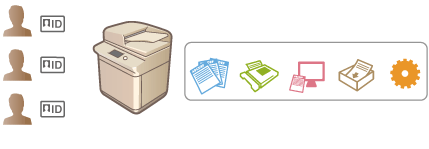
Urządzenie uwierzytelniające
Opisane poniżej urządzenie uwierzytelniające może być wykorzystywane do zarządzania uwierzytelnianiem prywatnym. Każdy rodzaj urządzenia uwierzytelniającego wymaga innego środowiska pracy i ustawień. Przed rozpoczęciem konfiguracji, należy sprawdzić istniejące środowisko pracy. Specyfikacje systemu
Urządzenie lokalne (to urządzenie)
Zarządzenie informacjami użytkownika odbywa się na podstawie bazy danych urządzenia. Informacje użytkownika są zarejestrowane i edytowane z poziomu panelu sterowania lub interfejsu Remote UI (Zdalny interfejs użytkownika). Gdy urządzenie lokalne zostanie skonfigurowane, jako urządzenie autonomiczne, Zarządzanie NI wydziału może być wykonywane w tym samym czasie. Rejestracja informacji o użytkowniku w urządzeniu lokalnym
Active Directory/serwer LDAP
Poza urządzeniem lokalnym, można określić serwer LDAP lub serwer Windows z zainstalowanym Active Directory, jako urządzenie uwierzytelniające. Jedną z zalet korzystania z takiego rodzaju urządzenia jest fakt, że użytkownicy zarejestrowani na serwerze mogą być dodawani jako użytkownicy ogólni bez konieczności wprowadzania jakichkolwiek zmian. Aby użytkownikowi nadać uprawnienia administratora, użytkownik ten musi zostać przypisany do specjalnej grupy administratorów w Active Directory lub na serwerze LDAP. Aby określić dodatkowe urządzenie uwierzytelniające, należy zarejestrować informacje o serwerze wykorzystywanym do uwierzytelniania. Rejestracja danych serwera
Metoda logowania
Opisane poniżej metody logowania użytkownika są dostępne dla funkcji zarządzania uwierzytelnianiem prywatnym. Możliwe jest wykorzystanie kombinacji tych metod. Aby uzyskać więcej informacji na temat logowania, patrz Logowanie na urządzeniu.
Uwierzytelnianie za pomocą klawiatury
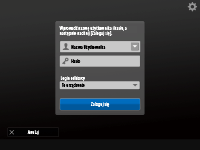
|
|
Dzięki tej metodzie, użytkownicy logują się z wykorzystaniem ich nazwy użytkownika i hasła wprowadzonego za pomocą klawiatury wyświetlanej na panelu sterowania. Metoda jest dostępna niezależnie od wybranego urządzenia uwierzytelniającego.
|
Uwierzytelnianie za pomocą urządzenia mobilnego
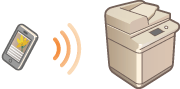
|
|
Użytkownik może dokonać uwierzytelnienia za pomocą urządzenia mobilnego. Możesz zalogować się do urządzenia za pomocą aplikacji Canon PRINT Business. Aby korzystać z tej funkcji, wymagane są produkty opcjonalne (Opcje systemu). Należy najpierw skonfigurować ustawienia Bluetooth urządzenia (<Sieć>
 <Ustawienia Bluetooth>) i wprowadzić dane użytkownika w aplikacji Canon PRINT Business. Więcej informacji na temat ustawień i obsługi, patrz Pomoc aplikacji. <Ustawienia Bluetooth>) i wprowadzić dane użytkownika w aplikacji Canon PRINT Business. Więcej informacji na temat ustawień i obsługi, patrz Pomoc aplikacji. |
Konfiguracja zarządzania uwierzytelnianiem prywatnym — uwierzytelnianie użytkownika
Skonfiguruj ustawienia zarządzania uwierzytelnianiem prywatnym w sposób opisany poniżej.

|
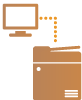
|
Sprawdź podstawową konfigurację.
Czy urządzenie jest prawidłowo połączone z komputerem? Konfiguracja środowiska sieciowego
Jeżeli korzystasz z serwera uwierzytelniania, czy ustawienia DNS zostały skonfigurowane dla urządzenia?
Jeżeli korzystasz z serwera uwierzytelniania, czy data i godzina zostały prawidłowo ustawione? Ustawienia daty i godziny
|
||

|
||||

|

|
Sprawdź usługę logowania.
Zaloguj się do interfejsu Remote UI (Zdalny interfejs użytkownika) z uprawnieniami administratora, wybierz po kolei opcje [Settings/Registration]
 [User Management] [User Management]  [Authentication Management] [Authentication Management]  [Authentication Service Information] i sprawdź, czy dla usługi logowania wybrano ustawienie Uwierzytelnianie użytkownika. [Authentication Service Information] i sprawdź, czy dla usługi logowania wybrano ustawienie Uwierzytelnianie użytkownika. |
||

|
||||

|

|
Skonfiguruj ustawienia serwera uwierzytelniania.
Zarejestruj informacje o użytkowniku w lokalnym urządzeniu i określ serwer uwierzytelniania.
|
||

|
||||

|
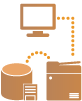
|
Wybierz system uwierzytelniania użytkownika.
|

|
|
Po zakończeniu pracy z interfejsem Remote UI (Zdalny interfejs użytkownika), należy pamiętać o konieczności wylogowania się. Jeżeli zamkniesz Remote UI (Zdalny interfejs użytkownika) bez wylogowania się, ponowne zalogowanie się może zająć znaczną ilość czasu.
Jeżeli chcesz ograniczyć metodę uwierzytelniania do Uwierzytelniania użytkownika (ogranicz korzystanie z NI menadżera systemu do uwierzytelniania) jeżeli do urządzenia uzyskano dostęp z poziomu oprogramowania zarządzania urządzeniem lub sterownika, upewnij się, że dla <Zabroń uwierzytel. przy użyciu ID wydziału oraz PIN> ustawiono <Włącz>. <Zabroń uwierzytel. przy użyciu ID wydziału oraz PIN>
|